Brief:Tutorial singkat ini menunjukkan kepada Anda cara beralih antara server tampilan xorg dan Wayland di Ubuntu dan semoga distribusi Linux lainnya.
Saya harap Anda tahu apa itu server tampilan. Berkat teknologi yang mendasarinya, Anda dapat menggunakan komputer secara grafis.
Xorg (atau server tampilan X) adalah server tampilan lama sedangkan Wayland relatif lebih baru. Pada tahun 2017, Ubuntu menjadikannya default dengan versi 17.10. Eksperimen tidak berjalan dengan baik dan mereka kembali ke Xorg dengan Ubuntu 18.04. Sekarang, Wayland menjadi default lagi di versi 21.04.
Di permukaan, Anda tidak akan melihat perubahan apa pun pada tampilan. Tetapi karena Wayland lebih baru, banyak aplikasi mungkin tidak berfungsi dengan baik dengannya. Misalnya, tidak ada satu pun perekam layar Linux yang bekerja sempurna dengan Wayland.
Server tampilan mana pun yang menjadi default, yang lain juga tetap dapat diakses oleh Anda, dan Anda dapat beralih ke server tersebut. Saya akan menunjukkan kepada Anda cara beralih antara server tampilan Xorg dan Wayland di Ubuntu.
Beralih ke Xorg dari Wayland
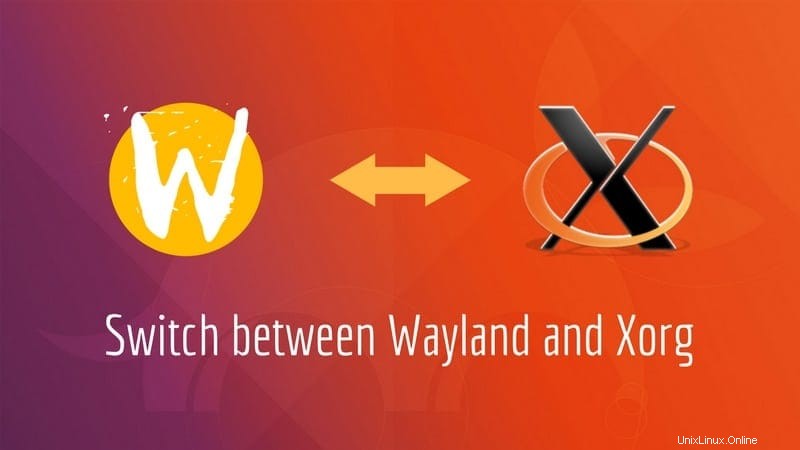
Ingat bahwa saya mengatakan Wayland adalah default tampilan server di Ubuntu 17.10. Ini juga berarti bahwa ada lebih dari satu server tampilan yang tersedia. Dan kita dapat dengan mudah beralih di antara mereka. Tidak perlu menginstal sesuatu yang baru.
Mulai ulang sistem Ubuntu Anda. Di layar masuk, di bawah bidang kata sandi, Anda akan melihat ikon roda gigi. Cukup klik dan Anda akan melihat dua opsi di sini.
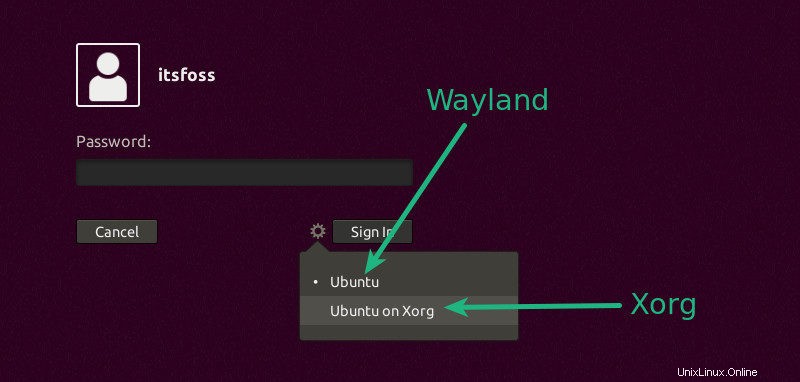
Ubuntu default berarti akan menggunakan Wayland sementara Ubuntu di Xorg jelas berarti akan menggunakan Xorg. Anda dapat memilih Ubuntu di Xorg untuk menggunakan Xorg di sini.
Demikian pula, Anda dapat beralih kembali ke Wayland jika diinginkan.
Bagaimana cara mengetahui apakah saya menggunakan Wayland atau Xorg
Karena kita berbicara tentang Wayland, Xorg dll, mari kita lihat juga bagaimana mengetahui server tampilan mana yang digunakan. Untuk mengetahuinya, buka terminal dan gunakan perintah berikut:
echo $XDG_SESSION_TYPEDan jika Anda melihat X11, itu adalah Xorg. Jika Anda melihat Wayland, jelas sekali, server tampilan yang digunakan adalah Wayland.
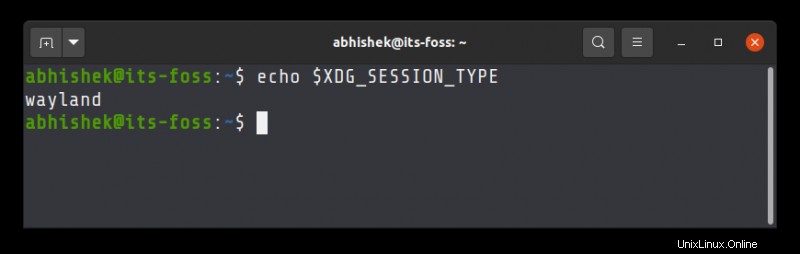
Kiat Singkat: Beberapa program yang memerlukan hak akses root memiliki masalah dengan Wayland. Misalnya, GParted tidak berjalan sama sekali di Ubuntu 17.10 dengan Wayland. Jika Anda tidak ingin beralih ke Xorg, masih ada cara untuk menggunakan aplikasi ini dengan sudo.
Gunakan perintah di bawah
xhost +si:localuser:rootdan kemudian jalankan program bermasalah dengan sudo seperti ini:
sudo gpartedTip ini disarankan oleh pembaca FOSS Sean dan ditemukan di sini.
Saya harap tip cepat ini membantu Anda untuk beralih antara Xorg dan Wayland di Ubuntu. Nantikan tips dan trik Ubuntu lainnya.